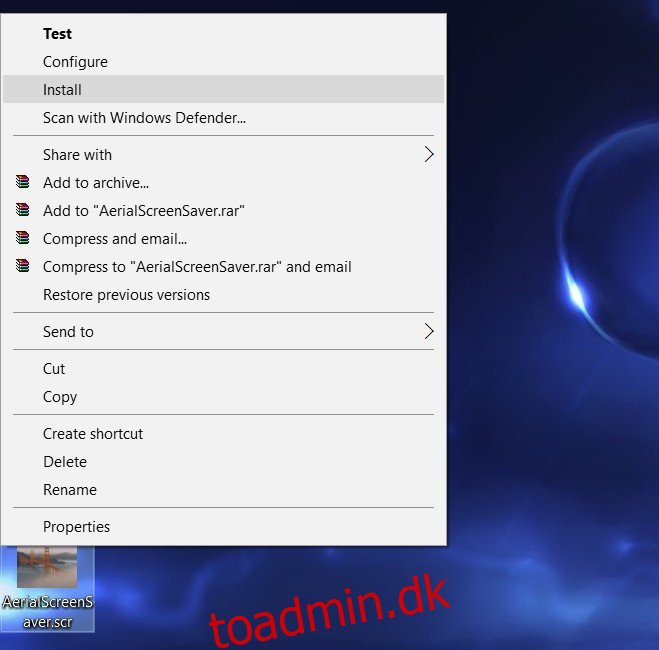Sig hvad du vil om Apple og dets produkter; de kan være for dyre, overhypede og overmarkedsførte, men de er smukt designet. Det er svært at tage fejl af alt fra hardware til software, og det er ofte det fantastiske design, der får folk til at købe produkterne eller prøve dem. Det er svært ikke at ville tjekke noget ud, der ser så lækkert ud. Apple har altid gjort sine produkter visuelt slående, og det gælder ikke kun hardwaren eller de apps, det vil have dig til at bruge, men for alt det, du ikke bemærker, du bruger, såsom en pauseskærm. Apple TV har en virkelig betagende animeret pauseskærm, som viser luftbilleder af New York, Kina, San Francisco osv. Hvis du elsker det visuelle, kan du her se, hvordan du kan få den samme pauseskærm på Windows 10 ved hjælp af Aerial.
Aerial er en samling af Apple TV-pauseskærmen, der kan installeres i Windows 10. Download og udpak filerne. Højreklik på filen, der har filtypenavnet .SRC, og vælg ‘Installer’ fra kontekstmenuen. For at aktivere visning af filtypenavne skal du åbne File Explorer, gå til fanen Vis og markere indstillingen ‘Vis filudvidelser’.
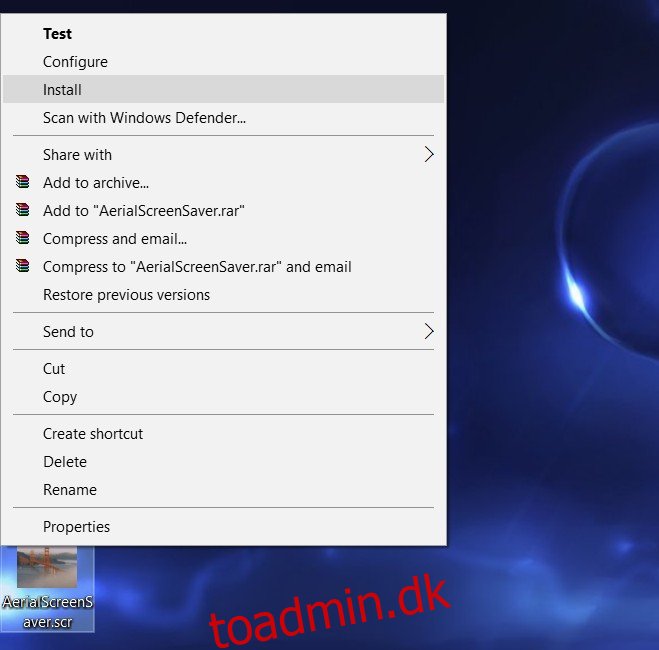
Når den er installeret, bør pauseskærmsindstillingerne åbne. Hvis de ikke gør det, skal du åbne Kontrolpanel og søge efter dem. Tilpas, hvornår pauseskærmen skal vises.
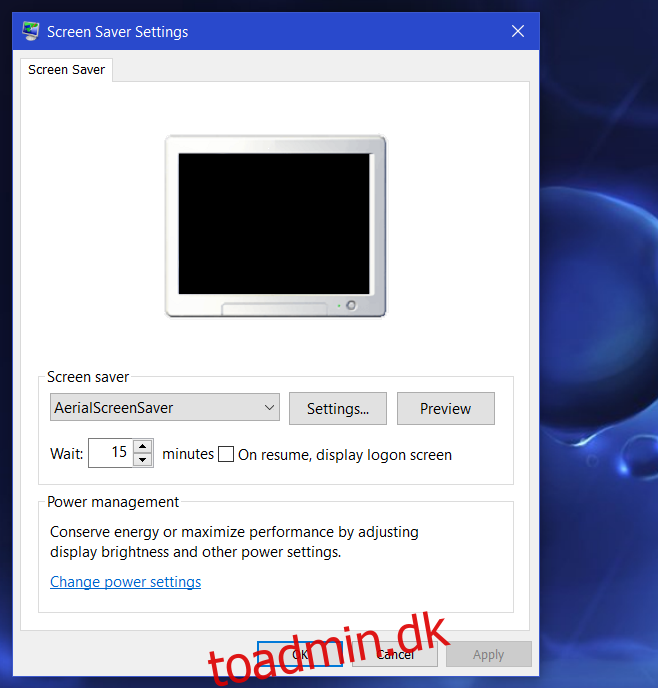
Det vil cykle gennem de forskellige luftbilleder, som Apple TV har.

Du vil måske justere dine strømindstillinger, så skærmen ikke slukkes, før pauseskærmen når at blive vist. Hvis du planlægger at efterlade dit system uden opsyn på arbejdspladsen, vil du måske også aktivere indstillingen ‘Vis log-på-skærmen ved CV’ i indstillingerne for pauseskærmen. Ved at gøre det, når du afviser pauseskærmen, bliver du nødt til at logge ind igen for at forhindre uautoriseret adgang til systemet.